如何在 Excel 中將單元格區域匯出到 CSV 檔案
CSV(逗號分隔值)是一種用於儲存表格資料的純文字檔案格式。它是一種廣泛支援且常用的格式,用於在不同應用程式之間交換資料,尤其是在 Microsoft Excel、Google Sheets 等電子表格軟體中。在使用 CSV 檔案時,務必注意使用的分隔符,正確處理特殊字元,並確保資料完整性和一致性。
在 Excel 中將單元格區域匯出到 CSV 的步驟
要將 Excel 資料中的單元格區域匯出到 CSV(逗號分隔值)格式,您可以按照以下步驟操作
步驟 1
開啟包含資料的 Excel 工作簿。按 Alt+F11 開啟 VBA 編輯器。透過點選插入 -> 模組插入一個新模組。
將以下程式碼複製並貼上到新新增的模組中。
示例
Sub ExportRangeToCSV()
Dim wb As Workbook
Dim ws As Worksheet
Dim savePath As String
Dim saveFileName As String
Dim rng As Range
' Set the workbook and worksheet variables
Set wb = ThisWorkbook
Set ws = wb.Worksheets("Sheet1") ' Replace "Sheet1" with your actual sheet name
' Prompt user to select the range
On Error Resume Next
Set rng = Application.InputBox("Select the range to export:", Type:=8)
On Error GoTo 0
' Check if user canceled the selection
If rng Is Nothing Then
Exit Sub
End If
' Prompt user for save location and filename
savePath = Application.GetSaveAsFilename(FileFilter:="CSV Files (*.csv), *.csv")
' Check if user canceled the save dialog
If savePath = "False" Then
Exit Sub
End If
' Get the file name from the full path
saveFileName = Dir(savePath)
' Export the range to CSV
With CreateObject("Scripting.FileSystemObject")
Dim file As Object
Set file = .CreateTextFile(savePath, True)
Dim row As Range
For Each row In rng.Rows
Dim cell As Range
For Each cell In row.Cells
file.Write cell.Value & ","
Next cell
file.WriteLine
Next row
file.Close
End With
MsgBox "Selected range exported to CSV successfully."
End Sub

步驟 2
修改程式碼以設定要匯出的正確工作表名稱和區域。儲存並關閉 VBA 編輯器。
按 Alt+F8 開啟宏對話方塊。選擇 ExportRangeToCSV 宏並點選執行。
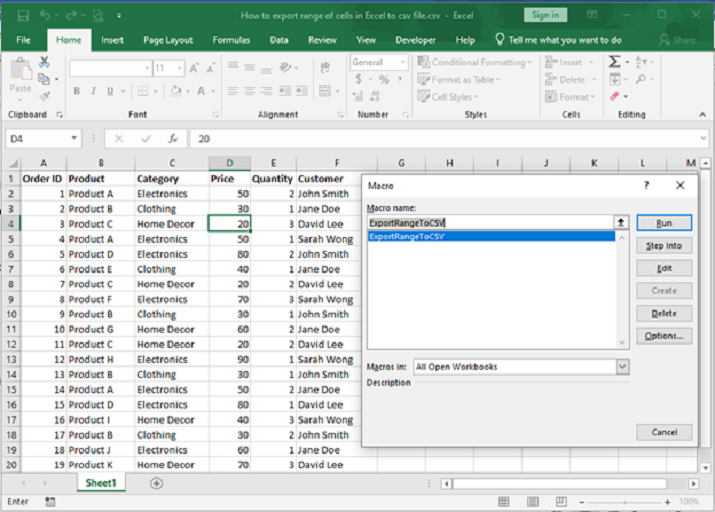
步驟 3
點選執行後,程式碼將提示您選擇要匯出的單元格區域。
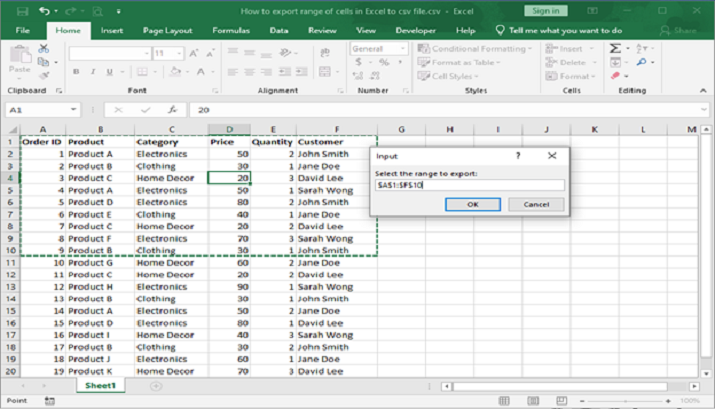
步驟 4
選擇區域並點選確定後,程式碼將提示“另存為”對話方塊,您需要在其中輸入檔名和要儲存 CSV 檔案的所需位置,預設“儲存型別”為 CSV 檔案。
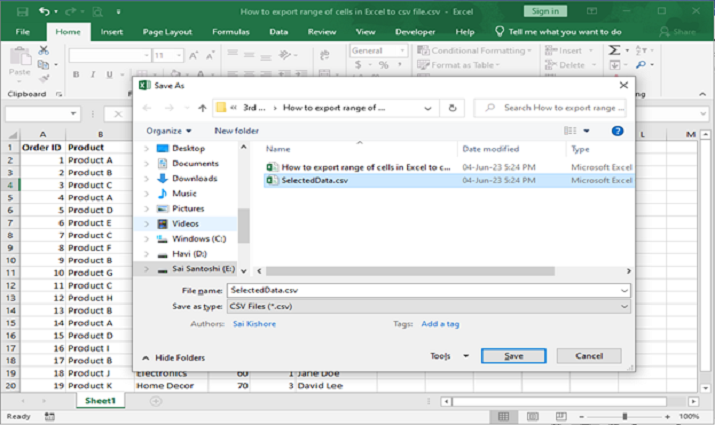
步驟 5
點選儲存後,檔案將儲存到所需位置。
檔案和輸出將如下所示
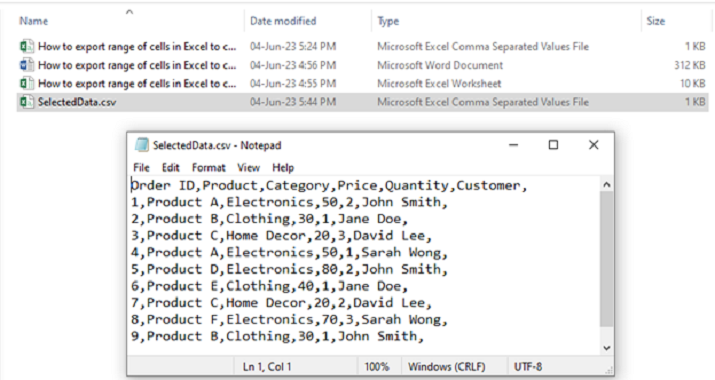
結論
總而言之,使用 VBA 將 Excel 工作表中選定的資料區域匯出到 CSV 檔案是完全可行的。透過利用 VBA 程式碼,使用者可以在宏執行期間動態選擇所需的區域,從而提示互動式選擇過程。提供的程式碼成功地將選定的區域匯出到 CSV 檔案,消除了標題行的重複。此簡化方案確保匯出的 CSV 檔案包含相關資料,而不會出現冗餘。
藉助此 VBA 功能,使用者可以有效地將 Excel 工作簿中的特定資料區域匯出到 CSV 檔案,簡化資料管理並促進與其他應用程式的進一步分析或整合。

廣告

 資料結構
資料結構 網路
網路 關係型資料庫管理系統
關係型資料庫管理系統 作業系統
作業系統 Java
Java iOS
iOS HTML
HTML CSS
CSS Android
Android Python
Python C 語言程式設計
C 語言程式設計 C++
C++ C#
C# MongoDB
MongoDB MySQL
MySQL Javascript
Javascript PHP
PHP